Način združljivosti Windows 10

- 2747
- 750
- Clinton Boehm
Način združljivosti sistema Windows 10 vam omogoča, da programsko opremo zaženete v računalniku, ki je normalno deloval samo v prejšnjih različicah sistema Windows, v zadnjem OS pa se program ne zažene ali deluje z napakami. V teh navodilih o tem, kako omogočiti način združljivosti z Windows 8, 7, Vista ali XP v sistemu Windows 10, da popravite programske napake.
Windows 10 po privzetih napakah v programih predlaga, da samodejno vklopi način združljivosti, vendar le v nekaterih od njih ne vedno vedno. Ročno vključitev načina združljivosti, ki je bil prej (v prejšnjem OS) izveden prek lastnosti programa ali njegove etikete, zdaj ni na voljo za vse nalepke in včasih je treba uporabiti posebno orodje za to. Razmislite o obeh metodah.
Vključitev načina združljivosti s pomočjo lastnosti programa ali nalepk
Prvi način, da omogočite način združljivosti v sistemu Windows 10, je zelo preprost - kliknite na etiketo z desnim gumbom miške ali izvedljivo programsko datoteko, izberite element "Lastnosti" in odprite, če obstaja, zavihek "Kompatibilnost" najdete.

Vse, kar je še treba storiti, je, da nastavite parametre načina združljivosti: navedite različico Windows, v kateri je bil program zaželen brez napak. Če je potrebno, vklopite zagon programa v imenu skrbnika ali v načinu manjše ločljivosti zaslona in nizke barve (za popolnoma stare programe). Nato uporabite narejene nastavitve. Naslednjič, ko se bo program predstavil z že spremenjenimi parametri.
Kako omogočiti način združljivosti programov s prejšnjimi različicami OS v sistemu Windows 10 z odpravljanjem težav
Če želite začeti nastaviti način združljivosti programa, boste morali zagnati posebno orodje za odpravo ogabnih programov Windows 10, namenjenih prejšnjim različicam sistema Windows. ".
To lahko storite bodisi prek nadzorne plošče "Odpravljanje težav" (nadzorna plošča lahko odprete z desnim miškino tipko na gumbu Start. Če si želite ogledati postavko "Odprava ne -sklopov" na desni strani v polju "Pogled", bi morale biti "ikone", ne "kategorije") ali hitreje prek iskanja v opravilni vrstici.
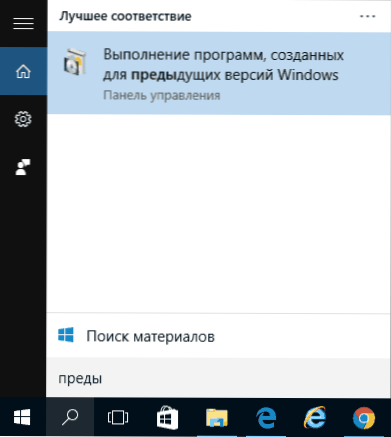
Začelo se bo sredstvo za odpravo težav s združljivostjo starih programov v sistemu Windows 10. Smiselno je uporabljati element "začenši v imenu skrbnika", ko ga uporabljate (to bo uporabilo parametre za programe v mapah z omejenim dostopom). Kliknite "Naprej".
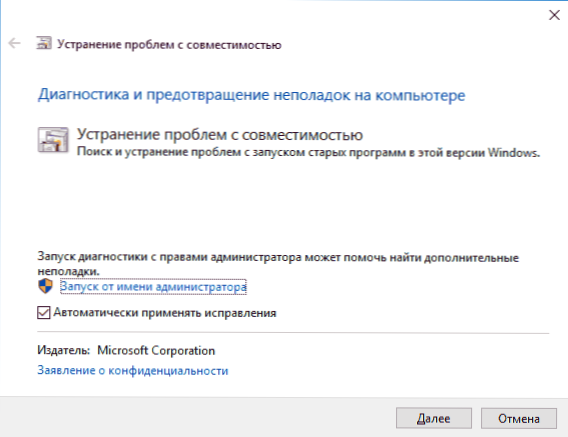
Po nekaj pričakovanjih bo v naslednjem oknu predlagano, da izberete program z združljivostjo, za katerega obstajajo težave. Če morate dodati svoj program (na primer, prenosne aplikacije ne bodo prikazane na seznamu), izberite "Ne na seznamu" in kliknite "Next" in nato nastavite pot v datoteko Executable Exe, ki jo je mogoče izvedljivo programa.
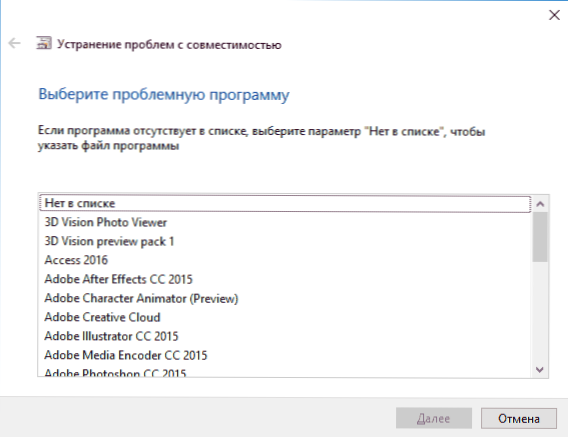
Po izbiri programa ali navedbi njegove lokacije bo predlagano, da izberete diagnostični način. Če želite ročno določiti način združljivosti z določeno različico sistema Windows, kliknite "Diagnostika programa".
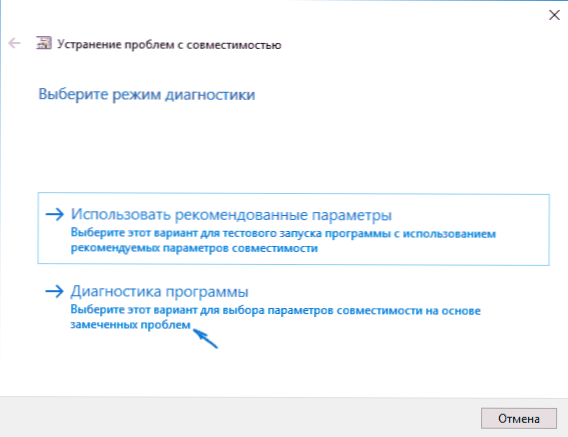
V naslednjem oknu bo predlagano, da označite težave, ki so bile opažene, ko začnete svoj program v sistemu Windows 10. Izbira "Program je deloval v prejšnjih različicah sistema Windows, vendar ni nameščen ali ni zagnan zdaj" (ali druge možnosti, v skladu s situacijo).
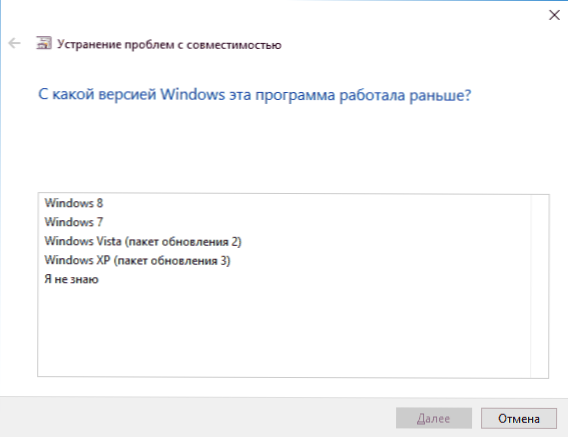
Naslednje okno bo treba navesti, s katero različico OS -a, ki bo omogočila združljivost - Windows 7, 8, Vista in XP. Izberite svojo možnost in kliknite "Naprej".
V naslednjem oknu morate za dokončanje namestitve načina združljivosti klikniti "Preverite program". Ko ga začnete, preverite (ki jih izvajate sami, neobvezno) in zaprete, kliknite.
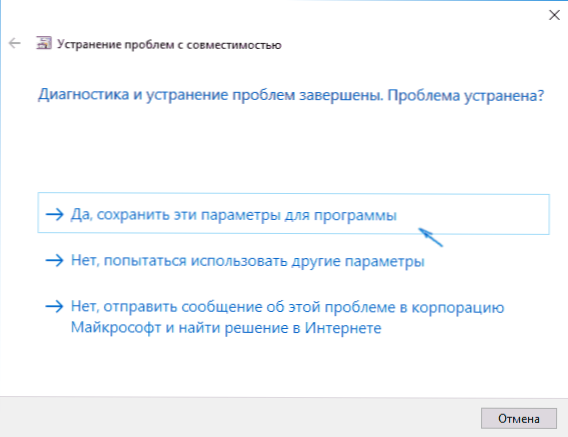
In na koncu bodisi ohranite parametre združljivosti za ta program, bodisi uporabite drugo točko, če napake ostanejo, "ne, poskusite uporabiti druge parametre". Po vzdrževanju parametrov bo program deloval v sistemu Windows 10 v kombiniranem načinu, ki ste ga izbrali.
Vključitev načina združljivosti v Windows 10 - Video
Za zaključek je vse enako, kot je bilo rečeno zgoraj v obliki videoposnetka.
Če imate kakršna koli vprašanja, povezana z delom načina združljivosti in na splošno programov v sistemu Windows 10, vprašaj, poskusim pomagati.

